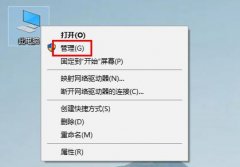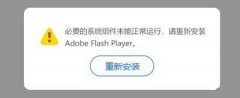电脑在日常使用中不可避免地会遭遇各种问题,而驱动程序错误往往是导致系统不稳定或性能下降的重要因素。通过及时查找和更新电脑驱动程序,可以有效提升系统的性能和稳定性,解决诸多烦恼。

驱动程序是操作系统与硬件之间的桥梁,负责确保二者能够良好沟通。随着新硬件的推出,旧版本的驱动程序可能无法适配,从而导致错误。这种情况在游戏、图形设计及其他对系统性能要求较高的场景中尤为突出。了解如何找到并更新正确的驱动程序,将有助于改善用户体验。
更新驱动程序的第一步是检测现有的驱动版本。用户可以通过右键点击此电脑或我的电脑,选择管理,再找到设备管理器。在设备管理器中,所有硬件设备均被列出,用户可以逐一检查各个设备的状态,找到需要更新的驱动程序。如果某个设备旁边有黄色叹号,说明其驱动程序存在问题,需要及时处理。
下载最新驱动程序时,选择官方网站或可信赖的第三方网站非常重要。很多硬件制造商都会提供最新的驱动程序下载,如NVIDIA、AMD、Intel等。下载完成后,安装过程也需遵循相关提示,确保驱动程序能够正确安装并激活。
除了手动更新驱动程序外,还可以利用一些驱动管理工具。市场上有如Driver Booster等软件,能够自动扫描并推荐更新的驱动程序。这些工具在查找和更新驱动程序方面相对高效,尤其适合不太熟悉电脑操作的用户。使用这些工具时仍需小心,避免下载到错误或恶意的驱动程序。
在驱动程序更新之后,定期检查系统性能也是一种良好的习惯。这可以通过性能监测软件进行,获取更详细的系统健康报告。适时调整系统设置,优化性能,以确保电脑可以顺畅运行。
随着技术的快速发展,新款硬件层出不穷。关注最新的硬件评测和市场动态,不仅能够帮助用户选择合适的组件,还可为DIY组装提供宝贵参考。越来越多的用户开始探索组装电脑的乐趣,这不仅能节约开支,更能满足个性化需求。
每次成功修复驱动程序错误,往往不仅是解决了一个问题,更是提升了整个系统的使用体验。保持系统的稳定与流畅,让每次操作都成为享受。
常见问题解答(FAQ)
1. 如何查找当前电脑驱动程序的版本?
- 可以通过设备管理器查看各个设备的驱动程序右键属性,选择驱动程序标签。
2. 更新驱动程序后,为什么电脑会出现问题?
- 新驱动程序可能与某些系统设置或软件不兼容,建议回退到之前版本进行测试。
3. 使用第三方驱动更新软件安全吗?
- 选择知名且评价良好的软件相对安全,但仍需保持警惕,避免下载过程中的恶意程序。
4. 如何判断驱动程序是否需要更新?
- 除了观察设备管理器中的状态外,也可以访问制造商官网查看更新日志,了解新版本发布的信息。
5. 驱动程序更新有哪些益处?
- 更新驱动程序可以提高硬件性能、改善系统稳定性以及增加新功能,为用户提供更流畅的使用体验。